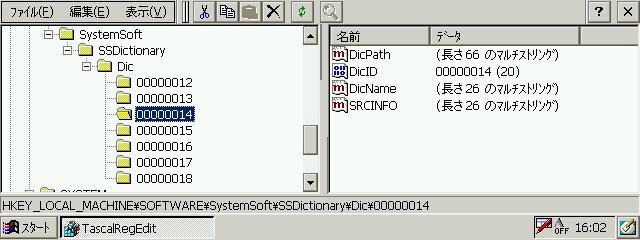
「電子辞典をつめこんで-広辞苑編」で、システムソフトの電子辞典(Windows版)のデータをシグ2で利用する手順を書きましたが、今回は「システムソフト電子辞典 英語学習セット」を取り込んでみました。
このセットにはジーニアス英和・和英辞典、ロイヤル英文法、The
American Heritage Dictionary(英英辞典)、TOEIC用ドリルなどが収録されています。
ただ母艦のWindowsでは音声データも再生できますが、CE用電子辞典ビューワではそれは叶いません。
そのため、シグ2では聞き取りや会話の練習には向かないのがイタイところですが、まあ、ちょっとした空き時間に軽く英語のレッスンというのもよいのではないでしょうか。
(辞書と連動して音声が鳴るようになったら面白そうですが、シグ2のスピーカーだとどのみちクリアな発音は聞き取れないかも....!?)
なお以下の設定を行う場合は、その前に必ず「電子辞典をつめこんで-広辞苑編」をご覧になって下さい。
(この「電子辞典をつめこんで」シリーズも3回目なので、知っているところは読み飛ばしちゃってください(^^;))
●システムソフト電子辞典 英語学習セット
(ジーニアス英和・和英辞典、ロイヤル英文法、The American Heritage Dictionaryなど収録)
●CE用電子辞典ビューワ(システムソフト電子辞典POCKET Ver1.2)
●Tascal RegEdit(レジストリ編集ソフト)(←シグ2にインストールしておきます)
●128MBコンパクトフラッシュ(以下CF)
1)英語学習セットを母艦のWindowsパソコンにインストールします。
↓
2)そこでできた辞書ファイルをCFにコピーします。
↓
3)CE用の電子辞典ビューワをシグ2にインストールします。
↓
4)そのままでは使えないので、辞典が読み込めるよう、レジストリを修正します。
(そんなに難しくないです)
↓
5)辞典ビューワからデータ(英和・和英、英文法など個別の辞書)が、閲覧・検索できるようになります。
それでは実際の作業に移っていきます。
1)英語学習セットを母艦にインストールします。
2)すると、「\Program Files\SystemSoft\EDViewer」配下に「\DIC」というファイルができ、さらに個別の辞書ごとにフォルダができます。
ここでは音声データと思われる「PCMDATA.DIC」を除いた容量を書いておきます。
このファイルはジーニアスとロイヤル英文法のフォルダに入っていますが、シグ2には転送しません。
| 辞書名 | フォルダ名 | 容量(約) |
| ジーニアス英和・和英辞典 | \GENIUS | 48.2MB |
| ロイヤル英文法 | \ROYALEGR | 2.5MB |
| The American Heritage Dictionary | \AHD | 23.2MB |
| The American Heritage Dictionary of Idioms | \AHDIDM | 2.7MB |
| ROGET'S II THE NEW THESAURUS | \AHDTHS | 3.7MB |
3)コンパクトフラッシュの中に「\Dic」というフォルダを作り、その配下に上記のフォルダをコピーします。
CFは忘れずにシグ2に挿しておきます。
これでこのCD-ROMの役目は終わりです。
(※このソフト(英語学習セット)は複数台のマシンでは使ってはいけないという決まりがあるので、注意してください)
CE用ビューワソフトはこちらからダウンロードできます。
| ●「システムソフト電子辞典POCKET Ver1.2」の中の、「EDViewCE211.HPCPro_MIPS.CAB」をダウンロードします。 ↓ ●これをシグマリオン本体またはメモリカード上で展開します。 ↓ ●すると、「サポートされていないシステムバージョンです」というダイアログが出てきます。 「現在のオペレーティングシステムと互換性がありません。このデバイスで起動しない可能性があります。セットアップを続行しますか?」と聞いてくるので、「はい(Y)」を選択します。 ↓ ●インストール先フォルダを指定し、インストールが開始されます。 自動的に「\Systemsoft 電子辞典POCKETセットアップ」というフォルダができ、その配下にセットアッププログラムが入ります。 ↓ ●これからが本番のインストールです。 「setup.exe」を選択し、進めていきます。ビューワソフトはマシン本体メモリ側に入れる必要があるようです。 ↓ ●セットアップが完了したのでソフトを起動してみますが、「辞書なし」と出てしまいます。 そこで次はシグ2のレジストリを修正します。 |
ここでは、レジストリに辞典データを認識させるために修正を行います。
まずはジーニアス英和・和英辞典の手順を書きますので、他のソフトも同じ要領で行ってください。
●事前にインストールしておいた「Tascal RegEdit」を起動します。
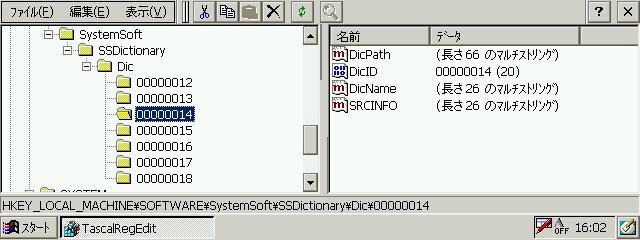
「HKEY_LOCAL_MACHINE\SOFTWARE\SystemSoft\SSDictionary\Dic\00000014」というキーを作成します。
(上図でもわかるように、各ソフトごとにキーを作成します。)
●「編集」→「新規」から「キー」を選択して追加していきます。
↓
●キーを作成後、最後の「\00000014」の配下に、それぞれ以下のように名前を付けて設定を行います。
※最後の8桁の数字は好きな数で良さそうです。ただしその場合、以下の「DicID」の数値も同じにします。
| 名前 | 項目 | 値のデータ(設定内容) |
| DicID | DWORD(16進) | 00000014 |
| SRCINFO | 複数文字列 | ジーニアス英和和英辞典 |
| DicPath | 複数文字列 | \メモリ カード\Dic\Genius\Genius.idx (↑実際は半角カナ入力、「メモリ」と「カード」のスペースに注意!) |
| DicName | 複数文字列 | ジーニアス英和和英辞典 |
これで設定は終わりです。
他のソフトも、同様に設定します。
以下に私の行った設定を書いておきます。
「HKEY_LOCAL_MACHINE\SOFTWARE\SystemSoft\SSDictionary\Dic\00000015」
| 名前 | 項目 | 値のデータ(設定内容) |
| DicID | DWORD(16進) | 00000015 |
| SRCINFO | 複数文字列 | ロイヤル英文法 |
| DicPath | 複数文字列 | \メモリ カード\Dic\Royalegr\Royalegr.idx (↑実際は半角カナ入力、「メモリ」と「カード」のスペースに注意!) |
| DicName | 複数文字列 | ロイヤル英文法 |
「HKEY_LOCAL_MACHINE\SOFTWARE\SystemSoft\SSDictionary\Dic\00000016」
| 名前 | 項目 | 値のデータ(設定内容) |
| DicID | DWORD(16進) | 00000016 |
| SRCINFO | 複数文字列 | The American Heritage Dictionary |
| DicPath | 複数文字列 | \メモリ カード\Dic\Ahd\Ahd.idx (↑実際は半角カナ入力、「メモリ」と「カード」のスペースに注意!) |
| DicName | 複数文字列 | The American Heritage Dictionary |
「HKEY_LOCAL_MACHINE\SOFTWARE\SystemSoft\SSDictionary\Dic\00000017」
| 名前 | 項目 | 値のデータ(設定内容) |
| DicID | DWORD(16進) | 00000017 |
| SRCINFO | 複数文字列 | The American Heritage Dictionary of Idioms |
| DicPath | 複数文字列 | \メモリ カード\Dic\Ahdidm\Ahdidm.idx (↑実際は半角カナ入力、「メモリ」と「カード」のスペースに注意!) |
| DicName | 複数文字列 | The American Heritage Dictionary of Idioms |
「HKEY_LOCAL_MACHINE\SOFTWARE\SystemSoft\SSDictionary\Dic\00000018」
| 名前 | 項目 | 値のデータ(設定内容) |
| DicID | DWORD(16進) | 00000018 |
| SRCINFO | 複数文字列 | ROGET'S II THE NEW THESAURUS |
| DicPath | 複数文字列 | \メモリ カード\Dic\Ahdths\Ahdths.idx (↑実際は半角カナ入力、「メモリ」と「カード」のスペースに注意!) |
| DicName | 複数文字列 | ROGET'S II THE NEW THESAURUS |
CE用電子辞典ビューワを起動します。
「ファイル」を選ぶと、今までに導入した電子辞典の名前が出てきます。
メニューバーの辞典ボタンでも切り替えができます。
検索文字を入力して、リターンキーを押すと、意味・用法が表示されます。
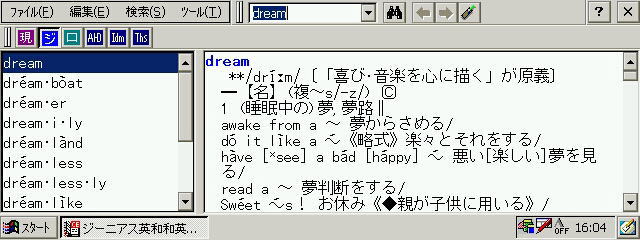
●検索は「前方一致」・「完全一致」・「ランダム表示」が使えます。
●文字サイズの選択やしおり機能などもあります。
●用例や類語をタップすると、そこに飛ぶこともできます。
●コピー&ペーストで、エディタソフトなどに文を貼り付けることも可能です。
実を言うと、英和・和英辞典は、高校時代に使っていた「研究社 新英和・和英中辞典」を導入しようと思って、ソフトも入手しました。
しかし、私の入手したバージョンでは、複数のインデックスファイルが含まれていて、DicPathでどれを指定しても「辞書なし」と出てしまい、うまくいかなかったのです。
「WindowsCE FAN」などの過去ログを読んでいると、同じ「研究社 新英和・和英中辞典」でも、できるものとできないものがあるようです。
私の手持ちのものは、「for Windows95&NT」、「ver2.0(←これは検索ソフトのver.です)」、「音声データなし」のものです。
もし、これから試そうと思ってらっしゃる方がいらしたら、注意してください。
とりあえず私の環境ではできませんでした。
(逆に、同じver.のソフトでも大丈夫だったよ〜という方がいらしたら、手順を教えてくださいませ〜m(__)m)
2002.3.31UP